用素材把拍摄效果不佳的儿童照合成为梦幻蓝色精灵
作者 丁香空结 来源 照片处理网 发布时间 2009-10-24
二、抠图
1.在调好的图上新建一图层,填充咖啡色(色彩可任选),将调好色的图层复制三层(分别为副本、副本2、副本3),把这三层往上拖移到填充层的上面,关闭副本2和副本3前面的眼睛,选择钢笔工具,在副本上把人物大体选择出来,点击路径面板,点击“将路径作为选区载入”按钮,出现蚂蚁线,羽化(数值1),选择-反选,删除。
2.打开副本2前面的眼睛,用抽出的方法,把人物头发上白色的帽子边缘抽出。打开副本3,把人物的头发边缘抽出,加蒙版,用黑色画笔将多抽的部分擦除。点击图层-修边-去边(数值1),合并三个图层。用同样的方法把白猫抽出待用。
三合成。
1.打开一早准备好的背景图,将前景色设置为蓝色(#12dfec),在图层面板上选择“创建新的填充或调整图层”中的纯色,给图片填充蓝色,图层模式改为叠加,不透明度55%。
2.把抠好的人物图拖移到背景图上,放到适当的位置,用套索工具把裙尾选出来,再用编辑-变换-变形工具(这一功能9.0以上版本才有),把白色的裙子拉长,直至草丛中(如图)。
3.把背景图左下角的草丛抠出来,放到裙子的上面。用硬度为0的柔角画笔,不透明度设置为8%,在裙子的四边轻轻的擦。
4.把素材猫抠出来,拖移到人物的下方,适当缩小,再用编辑-变换-变形工具,把猫的尾巴适当的往上拉一拉,让尾巴翘一点,生动一点。用色彩平衡给猫去掉黄绿色。
5.用精灵笔刷给人物添加一对透明的翅膀,再在人物的周围加一些泡泡和精灵。要注意大小和疏密得当。
6.重复第一步的动作,为照片填充一层蓝色(#12dfec),添加蒙版,把不需要添加蓝色的地方擦出来。完成!
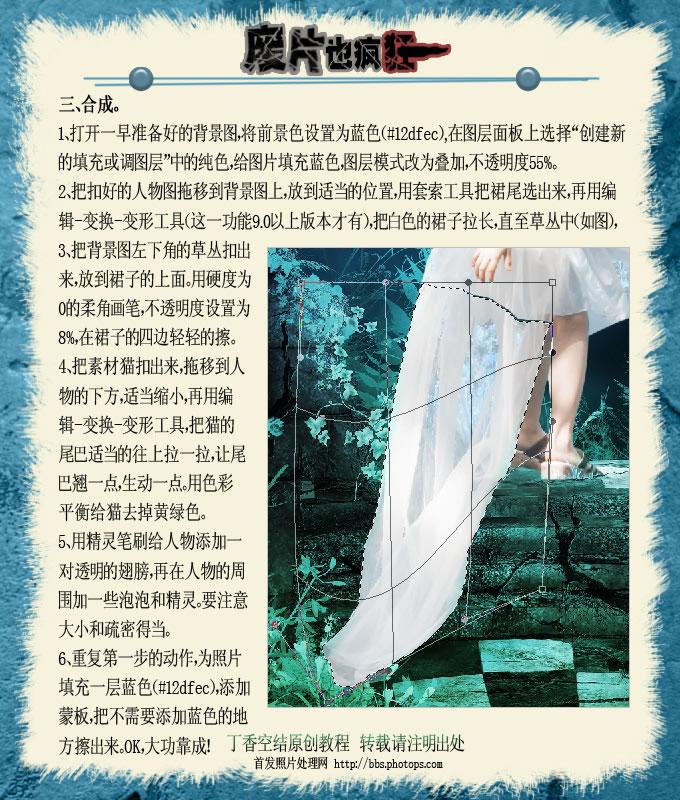
| 上一页12 |